Windows 10提示“我们为你准备了一个更新”怎么办怎么阻止
-
我们在使用温室系统的时候会发现有时候会弹出,我们为你准备了一个更新,然后计划在某一时间内更新,那么我们如何不更新呢详细如下。
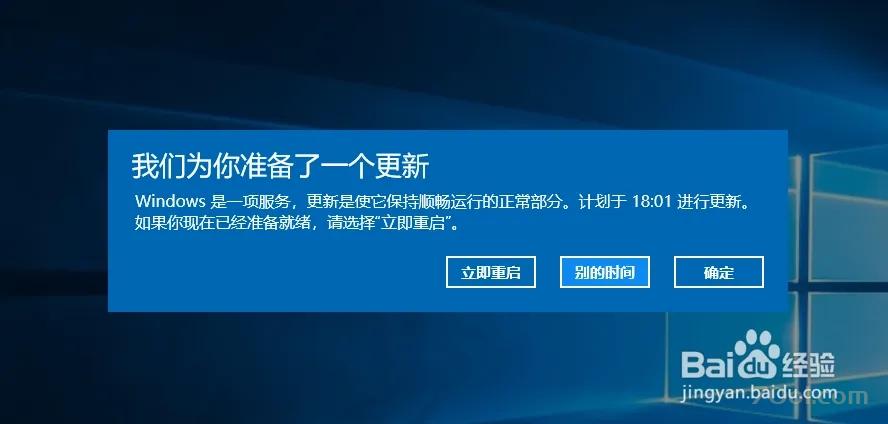
第1步在win10系统的左下角输入gpedit.msc,然后查看上方的微软通用管理文档,点击进入。
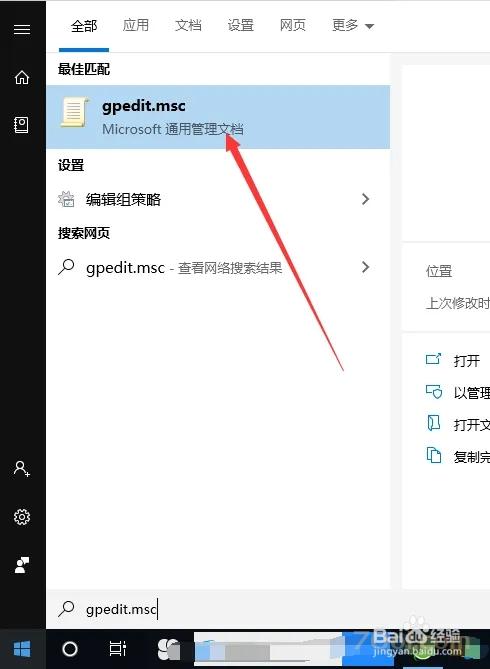
第2步在本地策略编辑器中点击计算机配置-管理模板-Windows组件
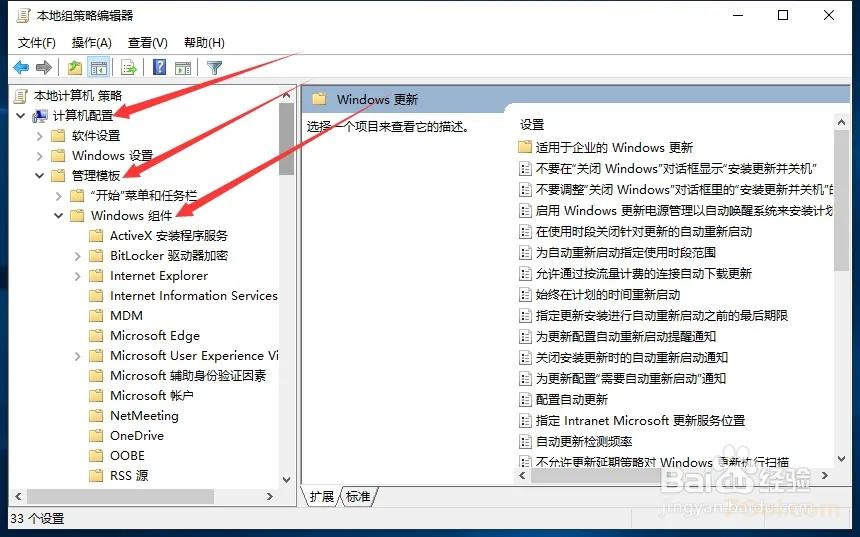
第3步在windows组件中找到如图所示的windows更新的功能,直接点击windows更新,在windows更新中找到配置自动更新。
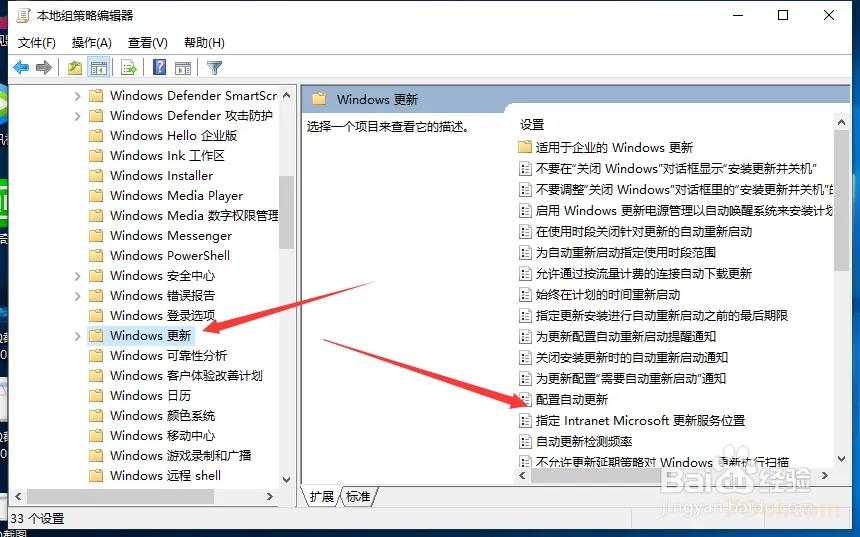
第4步双击配置自动更新,然后查看如图所示的按钮,这里选择已禁用。
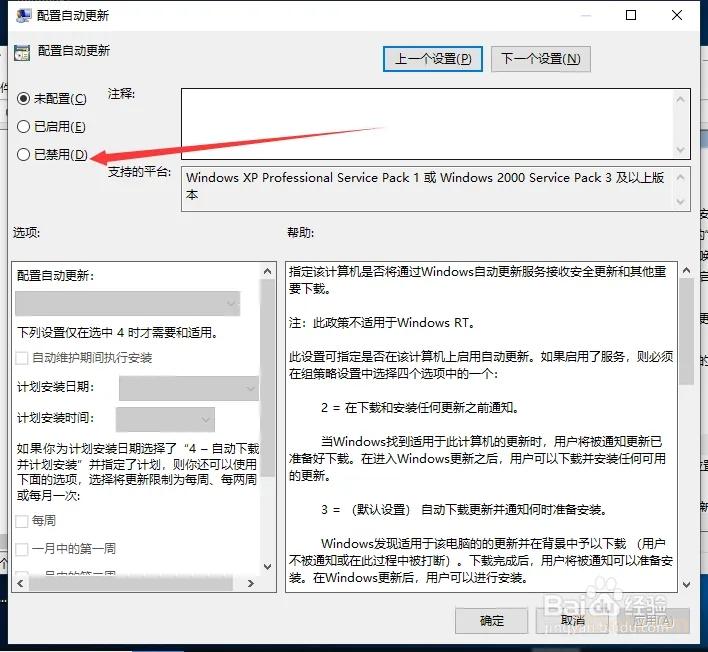
第5步选择已禁用后,点击右下角的应用的功能按钮,然后点击确定就完成了,关闭自动更新。
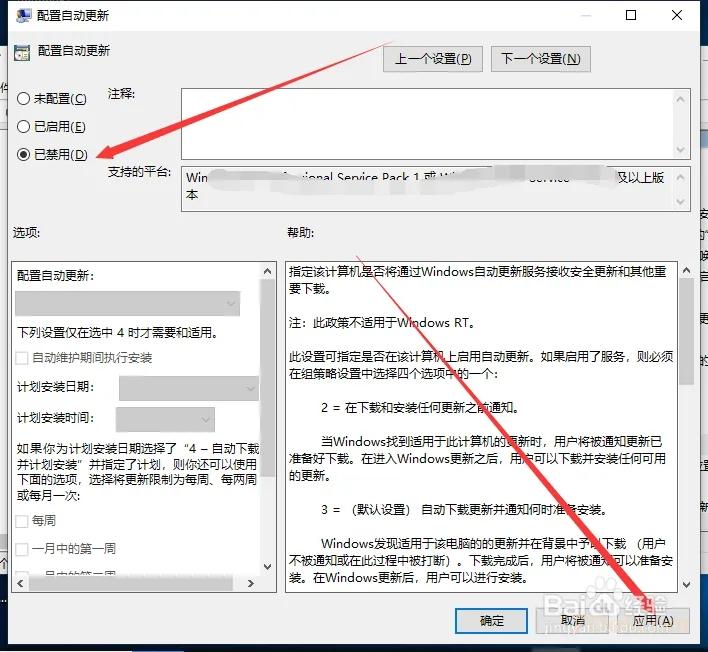
推荐阅读
文章标签:
版权声明: 本文除特别说明外均由 麒麟在线 原创
本文链接: https://www.70ol.com/jingyan/187.html,尊重共享,欢迎转载,请自觉添加本文链接,谢谢!
分享本文: 请填写您的分享代码。
呃 本文暂时没人评论 来添加一个吧
发表评论